クイックアンサー:
高品質でYouTubeをMP4に変換するには、SurFast Video Downloaderを使用できます:
· 動画のURLをSurFast Video Downloaderに貼り付けます。
· 動画の形式と品質を選択します。
· ダウンロードをクリックします。
ほとんどの人が毎日ビデオを視聴しており、私たち自身の経験から、ビデオの解像度と品質が視聴体験に大きな影響を与えることは明らかです。したがって、オフラインで視聴するためにYouTubeのビデオをダウンロードすることを決めた場合、高品質のビデオ(一般的には1080p、2K、4K、8K)を選ぶことが賢明です。これにより、最高の視聴体験を得ることができ、ビデオの内容を最大限に楽しむことができます。
YouTubeを高品質のMP4に変換するのを助けるために、1080pのYouTubeからMP4へやHDのYouTubeからMP4へといった、あなたのための4つのテスト済みのツールやサービスがあります。
目次
高品質で迅速にYouTubeをMP4に変換する
ツール:SurFast Video Downloader
YouTubeや他のビデオやソーシャルネットワーキングサイトのためのオールインワンのビデオダウンローダーをお探しの場合は、SurFast Video Downloaderを見逃すことはできません。これはPCとMac用の安全なビデオダウンローダーです。144pから8Kまでさまざまなビデオ品質レベルをサポートしています。ビデオ形式に関しては、MP4、WebM、3GPなどをサポートしています。そのため、高品質でYouTubeをMP4にダウンロードするために自由に使用することができます。
ビデオのダウンロード以外にも、SurFastは以下の機能も提供しています:
- 高品質でYouTubeをMP3でダウンロード
- 字幕付きでYouTube動画をダウンロード
- YouTubeのサムネイルをダウンロード
WindowsまたはmacOSでYouTubeの動画をMP4に変換する必要がある場合は、お手伝いいたします。
高品質でYouTubeの動画をMP4形式でダウンロードするには:
ステップ1. YouTubeからビデオのURLをコピーし、そのリンクをSurFast Video Downloaderのアドレスボックスに貼り付けます。

ステップ2. ビデオの形式(MP4)を選択し、必要なビデオの品質を選択します。その後、ダウンロードをクリックします。

ステップ3. SurFast Video DownloaderがYouTubeをMP4に変換するのを待ちます。完了したら、ビデオを表示するために選択した保存パスに移動します。

Macでの最高のYouTubeからMP4への変換ツールとして、SurFast Video Downloaderは高速かつ安定した方法でMac上でYouTube動画をMP4に変換することができます。オンライン動画をよくダウンロードする場合は、このツールをお見逃しなく。
高品質で安全にYouTubeをMP4に変換する方法
ツール:4Kビデオダウンローダー
4K Video Downloaderは、長年の技術的な専門知識を蓄積し、今や成熟した機能豊富な製品となった、よく知られたビデオダウンロードツールです。4K YouTube Downloaderを使用すれば、YouTubeの動画を高品質のMP4ファイルに簡単にダウンロードできます。さらに、他の多くのデスクトップダウンローダーと同様に、さまざまなビデオプラットフォームもサポートしています。
高品質でYouTubeをMP4に変換するには:
ステップ1. YouTubeのウェブサイトで、ダウンロードしたいビデオを再生し、そのURLをコピーします。
ステップ2. 4K YouTube Downloaderを起動し、メインインターフェースからリンクを貼り付けるをクリックします。
ステップ3. 4K YouTube Downloaderがダウンロードリンクを読み込むのを待ちます。
ステップ4. MP4形式でビデオをダウンロードするために、高品質のダウンロードオプションを選択してください。通常、1080p、2K、4K、および8Kが含まれます。
ステップ5. ビデオのダウンロードを開始するには、ダウンロードをクリックしてください。
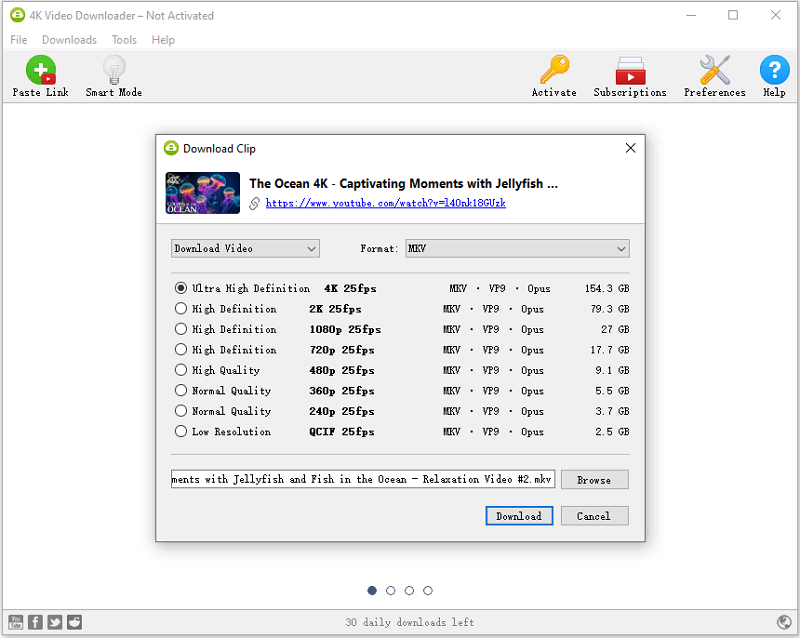
オンラインで高品質なMP4形式にYouTube動画を変換する
ツール:SaveTube
一般的に、ほとんどのオンラインサービスは720pまでのビデオ品質をサポートしていますが、中には優れたパフォーマンスを発揮し、1080p以上の高品質でYouTubeをMP4形式でダウンロードできるものもあります。そのため、あなたがYouTubeを4KのMP4形式に変換したいか、他の高品質のオプションを探している場合でも、オンラインサービスを見つけることができます。SaveTubeはその一つです。
始める前に、そのようなサービスを使用する際には広告やリダイレクトに遭遇することがあることを知っておくべきです。試す前によく考えてください。
ノート:SaveTubeは現在 アメリカでは利用できません。
高品質のMP4形式でYouTubeをオンラインでダウンロードするには:
ステップ1. YouTubeからビデオのアドレスをコピーします。
ステップ2. SnapSaveに移動し、リンクを貼り付けます。その後、ダウンロードをクリックし、SnapSaveがダウンロードリンクを生成するのを待ちます。
ステップ3. もっとオプションを表示するために三角形をクリックし、高品質のオプションを選択します。
ステップ4. YouTubeからMP4への変換を開始するために、希望するオプションをクリックしてください。

オンラインツールを使用することは、iPhoneでYouTubeをMP4に変換する唯一の選択肢です。
YouTubeの動画を高品質で無料でMP4に変換する
ツール:YTBvideoly
もう一つ同様に便利なサービスはYTBvideolyです。オンラインのYouTubeビデオダウンローダーとして、MP4や他のビデオやオーディオ形式でYouTubeの動画をダウンロードし、複数の品質オプションを提供します。さらに、それは無料でWindows、Android、およびiOSで利用できます。一言で言えば、試してみる価値のあるクロスプラットフォームのYouTubeビデオダウンローダーです。
さらに、オーディオ出力形式もサポートしています。つまり、YouTubeをMP3に変換することもできます。
高品質のMP4にYouTubeを変換するには:
ステップ1. YouTubeのビデオを右クリックしてリンクをコピーします。
ステップ2. YTBVIDEOLYにアクセスし、URLをアドレスボックスに貼り付けます。そして、ダウンロードをクリックします。
ステップ3. 出力形式をMP4に設定し、必要な品質を選択します。
ステップ4. お好みのオプションの横にある「変換」ボタンをクリックします。
ステップ5. コンピュータにビデオを保存するには、ダウンロードをクリックしてください。
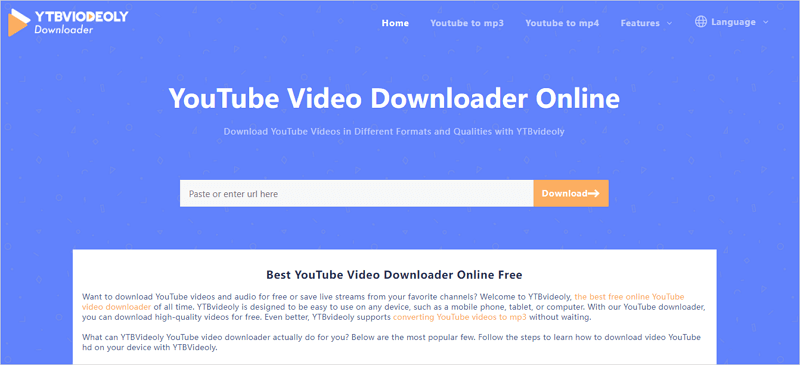
YouTubeをMP4高品質に変換する方法:よくある質問
以下の質問と回答は、YouTubeをMP4にスムーズに変換するのに役立つかもしれません:
YouTubeの動画をHD MP4に変換する方法は?
以下のツールを使用して、YouTubeの動画をHD MP4ファイルに変換できます:
1. SurFast Video Downloader
2. 4K YouTube Downloader
3. Easy YouTube Video Downloader Express
4. Savefrom.net Helper
YouTubeを1080pのMP4に変換する方法は?
以下のツールを使用して、簡単にYouTubeの動画を1080pにダウンロードできます:
1. SaveTube
2. SnapSave
3. YouTube 4K Downloader
4. YTBvideoly
最も優れた動作するYouTubeからMP4へのコンバータは何ですか?
SurFast Video Downloaderは、さまざまなオプションでYouTubeの動画をMP4に変換できるオールインワンのYouTube to MP4コンバータです。また、YouTubeのプレイリストやチャンネルをダウンロードして複数の動画を一度にダウンロードすることもできます。
まとめ
サードパーティのサービスを利用すれば、YouTubeをMP4形式でオフラインで視聴することは簡単な作業です。安定性と信頼性を求める場合は、デスクトップのYouTube変換ソフトを選ぶことができます。一方、利便性を重視する場合は、オンラインサービスを利用することが最適です。
サードパーティのサービスの助けを借りれば、オフラインで視聴するためにYouTubeの動画をMP4形式でデバイスに保存することは決して困難ではありません。安定性と信頼性を重視する場合は、デスクトップのYouTube変換ソフトのいずれかを選択してください。利便性を重視する場合は、オンラインサービスを使用することが最適です。
著者について
関連記事
-
YouTubeをMP4 60fpsにダウンロードする4つの方法
YouTube Downloaderに60fpsのサポートが付いていれば、簡単にデバイスにYouTubeをMP4形式で60fpsでダウンロードできます。
Myra Xian 更新日 -
YouTube Live を MP4 に 変換
あなたがコンピューターでYouTubeのライブをMP4に変換する予定なら、このガイドをチェックして、実証済みの3つの方法を手に入れることができます。
Myra Xian 更新日 -
Mac用の最高のYouTubeからMP4へのコンバーター
Mac上最高のYouTubeからMP4へのコンバーターを入手してください- SurFast Video Downloaderを使用して、MacBookまたはiMacで簡単にYouTubeをMP4に変換します。
Myra Xian 更新日

